系统重装步骤详解
在开始系统重装之前,首先需要备份所有的个人数据和重要文件,如文档、图片、视频等,以免在重装过程中造成数据丢失。其次,需要准备一个可启动的u盘或光盘,这将作为系统安装介质使用。最后,确保你拥有正确的操作系统安装介质,比如windows系统的iso文件或者linux系统的镜像文件。
制作启动介质
接下来,你需要使用专门的软件工具来制作一个可启动的u盘或光盘。例如,对于windows系统,你可以使用微软官方提供的media creation tool;对于linux系统,则可以使用rufus等工具。按照软件的指引,选择你的系统版本和制作介质(u盘或光盘),然后点击“开始”按钮,等待制作过程完成。这个过程可能需要一些时间,具体取决于你的系统大小和计算机性能。

bios设置
当启动介质准备好之后,我们需要进入电脑的bios设置界面。通常是在开机时按下特定的键(如f2、f10、delete键等)来进入。在bios设置界面中,找到“boot”选项卡,并将启动顺序调整为优先从u盘或光盘启动。保存设置并退出bios。
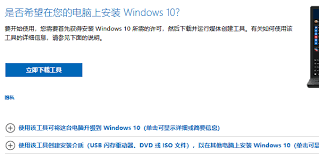
系统重装
重启电脑后,系统应该会自动从u盘或光盘启动。此时,你会看到系统安装界面。按照屏幕上的指示进行操作,包括选择语言、接受许可协议、选择安装类型(全新安装或升级安装)、选择分区和格式化硬盘等步骤。在安装过程中,你可能需要等待一段时间,因为系统正在安装必要的文件和组件。完成后,电脑将会自动重启,并且你将看到一个新的桌面环境。
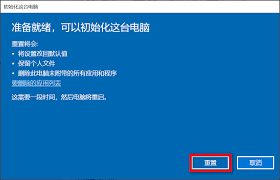
安装驱动程序和更新
新系统安装完成后,记得安装必要的驱动程序,以确保硬件设备能够正常工作。一般来说,你可以访问电脑制造商的官方网站下载最新的驱动程序包。此外,别忘了安装系统更新,以获取最新的安全补丁和功能改进。这些更新可以通过控制面板中的“windows update”服务来完成。
通过以上步骤,你的系统重装工作就完成了。希望这篇文章能帮助你在重装系统的过程中更加得心应手,享受全新的系统体验。









